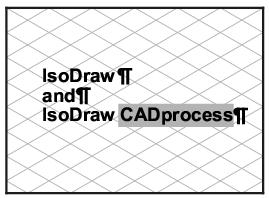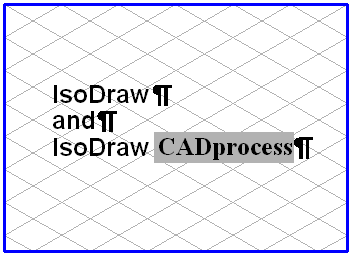Sélectionnez l'outil
Texte dans la palette d'outils et cliquez sur l'élément de texte. Un curseur d'insertion clignotant apparaît. A présent, vous pouvez sélectionner la section de texte voulue (voir la section
Texte). Sélectionnez ensuite dans le menu la police souhaitée. La partie de texte sélectionnée est affichée avec la nouvelle police. Tout comme pour un élément de texte entier, vous pouvez sélectionner une nouvelle police avec l'option
Sélectionner une police. Si vous avez utilisé différentes polices dans un élément de texte, la police du caractère qui suit le curseur d'insertion est cochée dans le sous-menu. Si vous avez sélectionné des caractères avec des polices différentes, aucune police n'est cochée. Sélectionnez l'outil
Flèche
pour quitter l'édition de l'élément de texte.


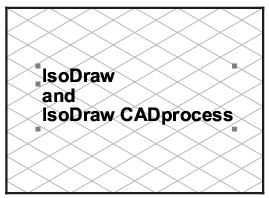

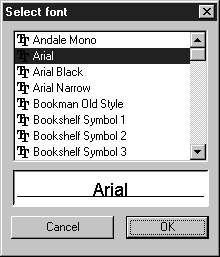
 pour quitter l'édition de l'élément de texte.
pour quitter l'édition de l'élément de texte.